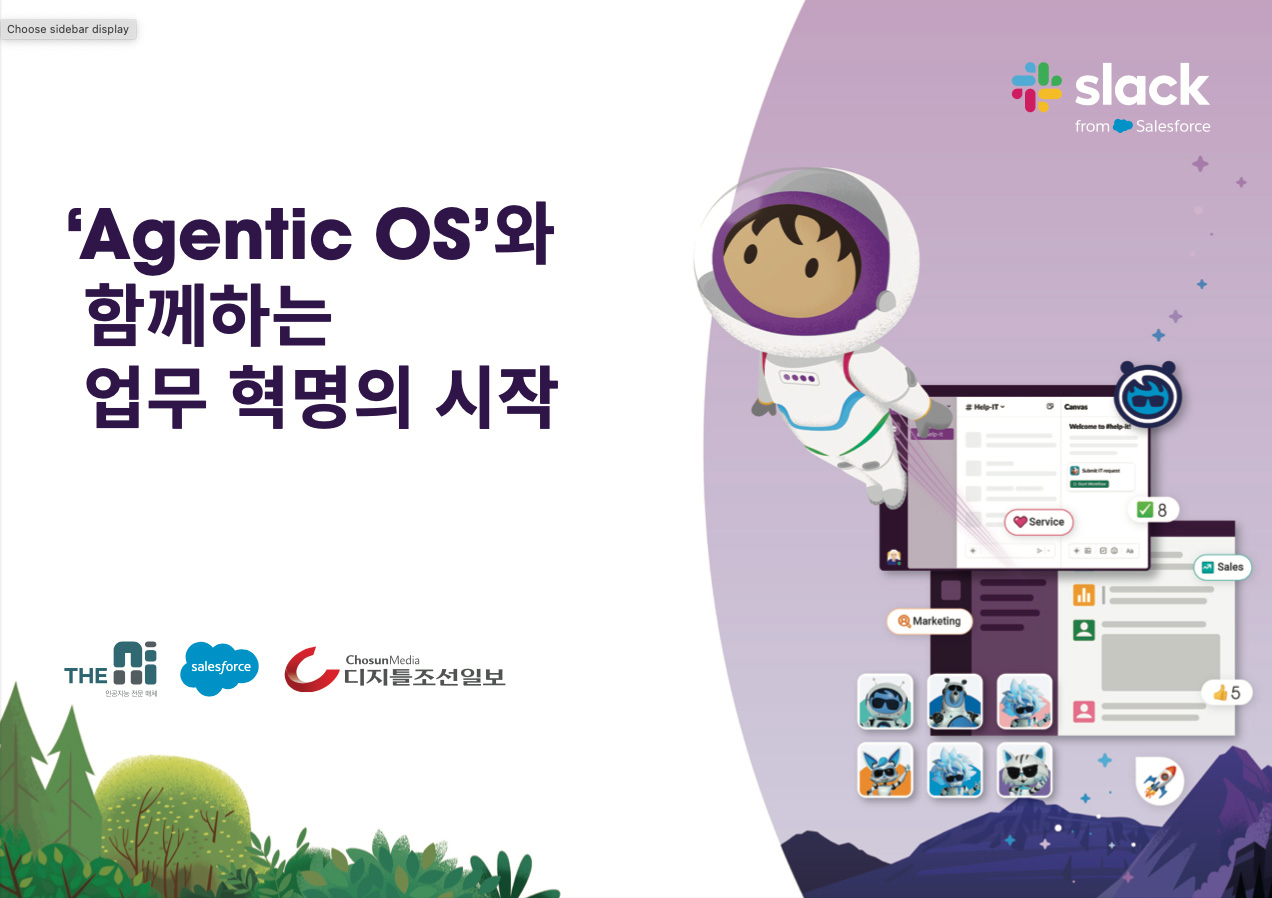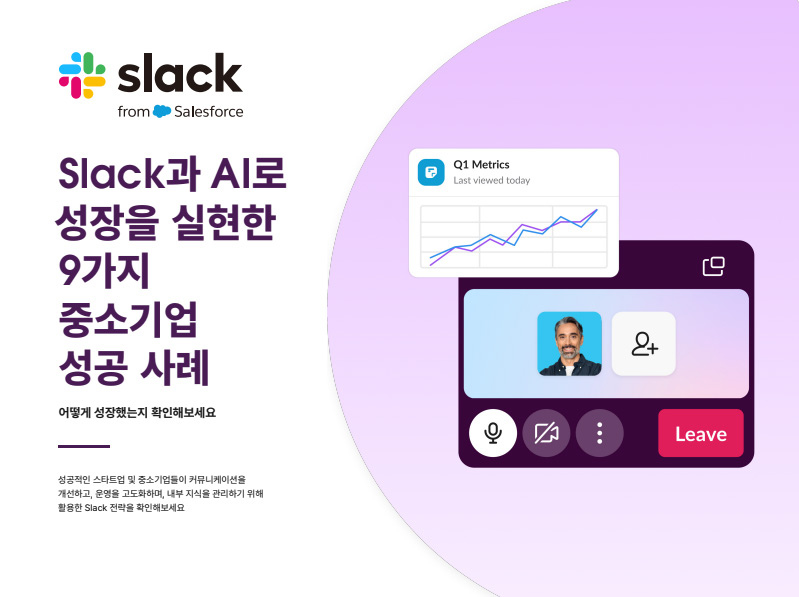팀을 위해 Slack을 사용하기 시작하셨군요. 중요한 일을 해내신 것을 축하드립니다!
조직이 Slack을 처음 도입한 후에는 Slack으로 팀 전체를 확고히 온라인에서 연결하는 도입 전략을 개발하여 큰 이점을 누릴 수 있음을 확인했습니다.
모두가 Slack을 사용하면 다음을 비롯한 많은 이점들을 누릴 수 있습니다.
- 커뮤니케이션 향상
- 원활한 프로젝트 관리
- 직원 참여도 증가
- 전반적인 효율성 증가
이 가이드는 Slack의 도입 측정 방법에 대한 전략과 더불어 도입 과정에서 도움이 필요할 수 있는 직원을 위한 팁을 제공하여 이 이점들을 실현할 수 있도록 도와드립니다.

1. 도입 상태 이해하기
Slack 도입 전략을 수립하는 첫 단계는 팀의 도입 현황을 파악하는 것입니다. Slack 관리자는 다음과 같은 강력한 분석 기능을 바로 활용하여 시작할 수 있습니다.
분석 대시보드를 사용해 조직이 Slack을 어떻게 활용하고 있는지에 대해 유용한 정보를 확보할 수 있습니다.
개요 탭에서 다음을 비롯한 워크스페이스 활동에 대해 전체적으로 확인할 수 있습니다.
- 총 멤버: 프로비저닝된 계정, 신청된 계정 또는 아직 초대가 처리되지 않은 사람의 수(비활성화된 멤버나 게스트는 포함되지 않음)
- 청구된 멤버: Slack 워크스페이스 또는 조직에 한 번 이상 로그인한 사람의 수(비활성화된 멤버나 게스트는 포함되지 않음)
총 멤버와 청구된 멤버의 수에 차이가 있다면 도입에 개선할 기회가 있다는 뜻이며 멤버 수준에서의 분석이 도움이 될 수 있습니다.
멤버 탭에서 멤버 데이터의 CSV를 내보낼 수 있습니다.
멤버들의 도입 상태에 대한 이해도를 높일 수 있도록 내보내기에 아래 데이터 필드를 포함하는 것이 좋습니다.
- 열 편집을 선택하고 청구 날짜, 비활성화된 날짜, 활성 일수, 마지막 활성 상태 및 기타 관심 필드와 함께 멤버 리스트를 내보내세요.
- Grid 조직 소유자 또는 관리자라면 청구서에 포함됨 필드를 포함시키세요.
- 청구 날짜 열을 사용하면 아직 Slack에 로그인하지 않은 멤버를 확인할 수 있습니다. 이 열에 날짜가 없다면 해당 사용자는 아직 계정을 신청하지 않은 것입니다.
- 프로필 데이터를 이용할 수 있다면 맡은 업무 열을 검토해 비활성 사용자 간의 동향을 확인하세요.
- 적극적인 활성 사용자를 확인하려면 활성 일수 열을 사용하세요.
팁: 현재의 도입률 및 성장 기대 분야를 기준으로 부서 또는 직원 그룹별로 도입 목표를 정의하는 것을 고려해 보세요.
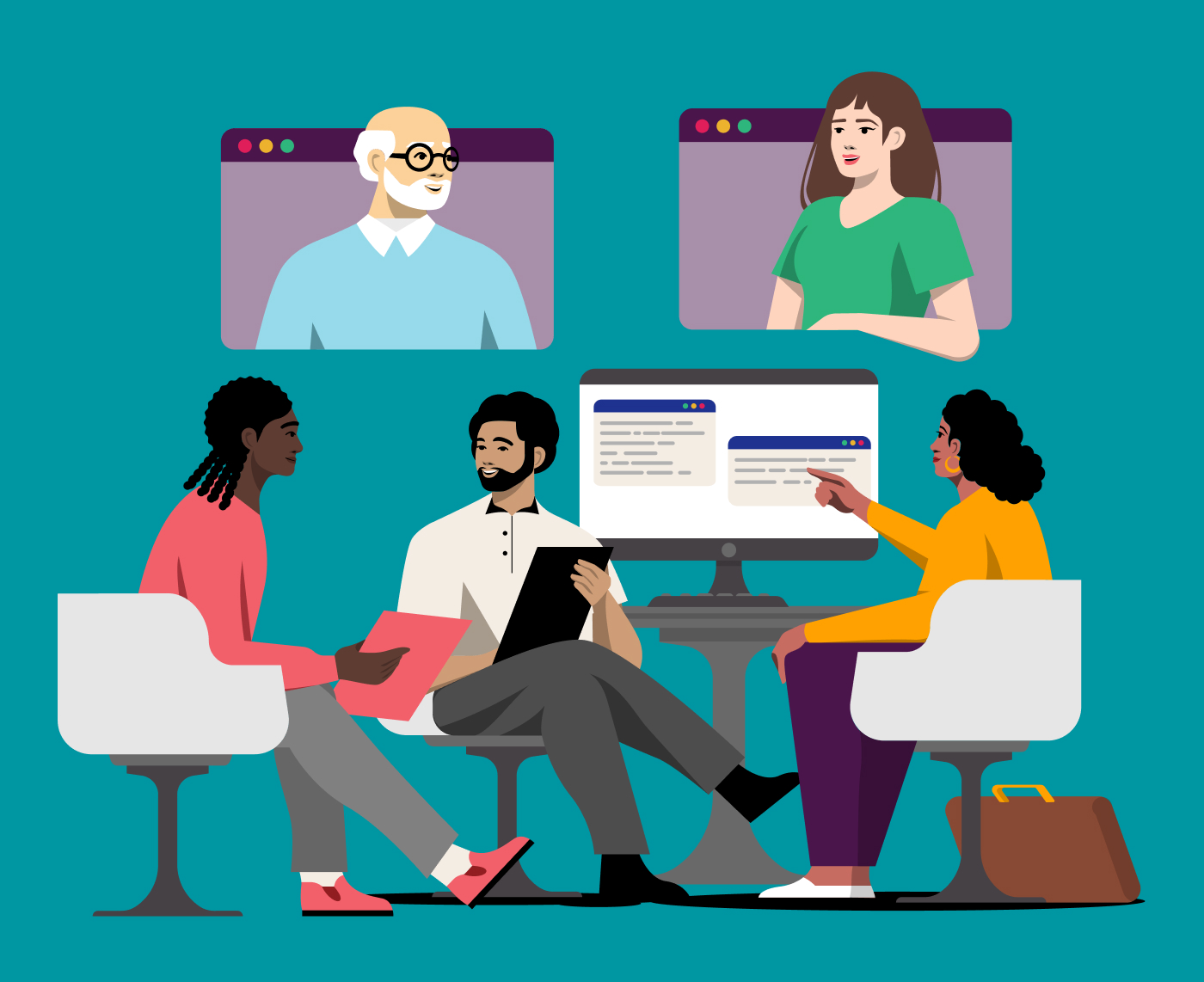
2. 도입 팀 구성하기
이제 Slack 도입 상태를 파악했으니 도입 목표를 지원할 올바른 이해관계자들이 참여하도록 하는 것이 중요합니다. 성공적인 팀에는 다음과 같은 요소가 포함될 수 있습니다.
- 후원자: 비전이 있고 변화를 주도하는 사람입니다. 주로 CEO 또는 디지털 혁신에 동기를 부여할 수 있는 강력한 권한과 큰 영향력을 지닌 중간급 임원 또는 이사입니다.
- 부서 책임자 및 챔피언: 부서의 참여를 주도하고 교육을 주최하며 사용자들의 의견을 수집하는 사람입니다.
- 프로젝트 책임자: 도입 전략을 실행하는 동안 모든 것이 제대로 진행되도록 관리하는 사람입니다.
- 관리자: 직원의 일상적인 Slack 사용, 문제 해결 및 일반적인 제품 문의 사항의 답변을 지원하는 사용자들입니다.
- 내부 커뮤니케이션: 커뮤니케이션 또는 HR 팀을 활용해 Slack에 대한 인지도를 높이고 참여를 독려합니다.
팁: 1단계에서 파악한 적극적인 활성 사용자를 활용해 내부 챔피언 네트워크를 구축하는 것을 고려해 보세요. 챔피언은 교육을 주최하고 동료 간 지원을 제공하는 것부터 초기 단계부터 추진력을 구축하는 것까지 다양한 방식으로 도입을 지원할 수 있습니다.
3. 사용해야 하는 이유 강화
도입 추진에 올바른 이해관계자를 참여시켰다면 Slack을 사용하게 만들 매력적인 이유를 팀에 제공해야 합니다. Slack이 협업 도구로 선택된 이유와 Slack을 언제 사용해야 하는지를 이해한 사용자는 Slack을 사용해 볼 가능성이 높아집니다.
조직 전반에서 폭넓은 관심을 불러일으킨 아래 사용 사례들을 활용하는 것을 고려해 보세요.
- #경영진-무엇이든물어보세요 채널 설정
- 회사 공지에 일반 채널 사용
- Slack을 통해 IT 고객 지원 센터 운영
- Slack을 사용해 신입 직원을 온보딩
팁: 명확한 사용 사례 수립 외에도 수행 후원자 및 부서 책임자를 통해 Slack에 대해 제공하는 지원 사항들을 알려 보세요.
4. 초대된 사용자를 조금씩 독려하기
사람들에게는 때때로 사소한 계기가 필요합니다. 직원들이 Slack에 초대되었는데 계정 신청 초대 이메일을 놓쳤을 수도 있습니다.
좋은 소식이 있습니다. 소유자와 관리자는 초대된 멤버가 추가된 채널의 어떤 메시지든 초대된 멤버에게 알릴 수 있다는 점입니다.

- 초대된 멤버가 포함된 공개 채널에서 공유하려는 메시지 위에 마우스 커서를 올리고 세 점 아이콘을 클릭해 메시지 바로가기 더 보기를 클릭합니다. 보류 중인 멤버 알림을 선택하고 이메일 보내기를 클릭합니다.
- 보류 중인 멤버는 메시지 미리보기가 포함된 이메일 알림을 받습니다. 받은 다음엔 Slack에서 이메일을 열거나 답장하도록 선택할 수 있습니다.
팁: 보류 중인 멤버와 면담을 진행해 Slack을 사용하는 데 걸림돌이 되는 요소를 더 자세히 파악하고 부서 책임자와 일선 관리자를 통해 팀 내에 추진력을 형성하는 것을 고려해 보세요.

5. 반드시 팀을 교육하기
Slack을 처음 접하는 직원에게는 Slack에서 능숙하게 작업하는 데 필요한 교육 자료에 대한 액세스를 제공하기를 원할 겁니다. 새로운 Slack 사용자를 위해 빠른 시작 가이드, 웨비나 및 기타 유용한 리소스를 준비했습니다!
- 보류 중인 멤버와 새로운 사용자를 위한 Slack을 공유하여, 제공할 라이브 교육 외에 온디맨드 리소스도 참조할 수 있도록 하세요.
사용자가 조직에서 더 이상 승인하지 않는 예전의 도구들을 계속 사용한다면 Slack 도입에 방해가 될 수 있습니다. Slack이 팀의 기본 커뮤니케이션 플랫폼이 될 수 있도록 다른 커뮤니케이션 도구를 사용 중단하는 것을 고려해 보세요.
팁: 팀이 새로운 기능, 워크플로, 앱 및 Slack의 모든 것에 대해 질문할 수 있는 Slack 허들을 통해 주간 업무 회의를 열어 보세요!
위의 단계들과 관련해 도움이 필요하다면 Slack 고객지원센터를 방문하거나 feedback@slack.com으로 Slack 팀에 직접 문의하세요.
추가 리소스:
더 나은 업무 공간을 구축하기 위한 20가지 Slack 팁